SolidCAM Toolkit-Takım Kütüphanesi oluşturma ve özelleştirme aşamalarını inceleyelim.
Takım kütüphanesi oluşturmak için ilgili operasyonun takım menüsünden veya Toolkit menüsünden faydalanılır.
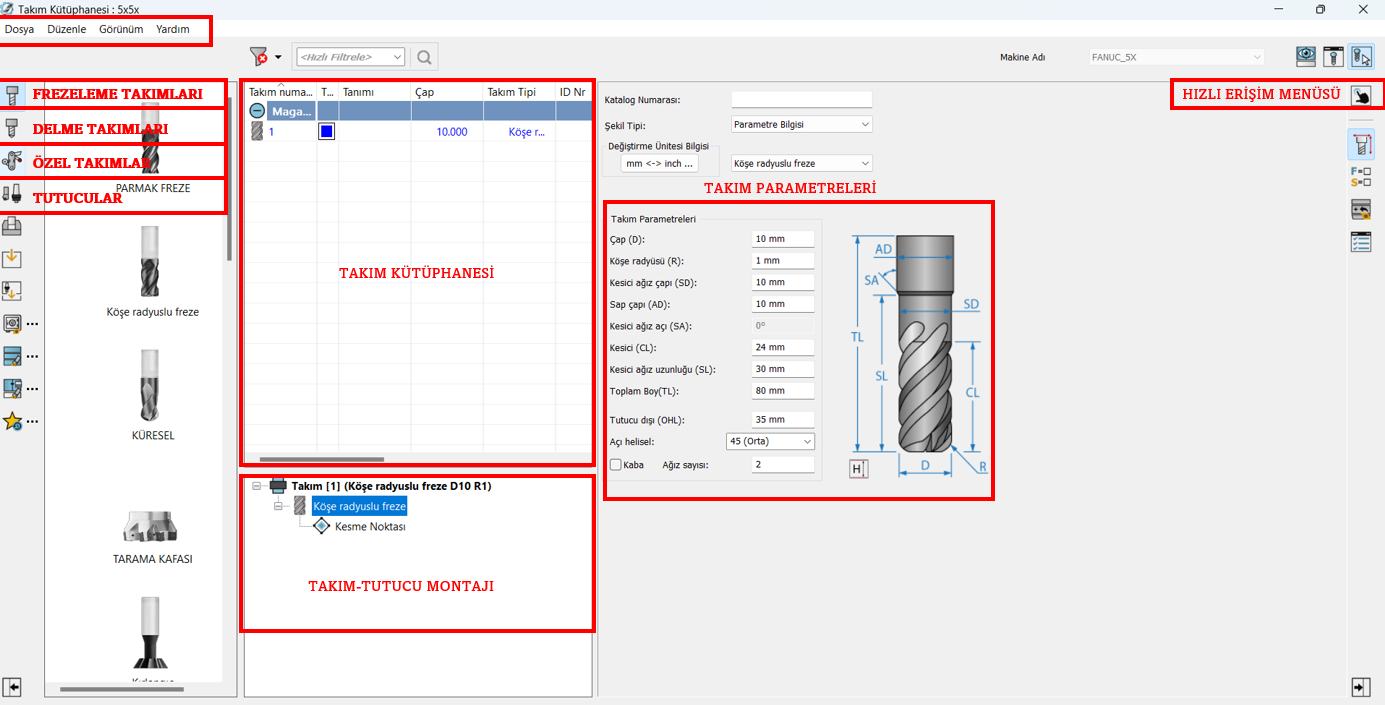
Toolkit menüsünün sol tarafında frezeleme takımları, delme takımları, özel takımlar, tutucular sekmeleri yer alır. Eklenmek istenen bileşen (takım/tutucu) üzerine çift tıklanarak veya takım kütüphanesine sürüklenip bırakılarak eklenir. Takım üzerine tutucu eklendiyse takım-tutucu montajı kısmından görüntülenir.
Takım çap, boy, kesici ağız uzunluğu gibi değerler takım parametreleri kısmından düzenlenir.
Takım üzerine tutucu eklemek için sol tarafta bulunan tutucu ikonuna tıklanır, açılan menüden eklenmek istenen tutucu tipi üzerine çift tıklandığında ilgili tutucu kütüphanesi açılır.
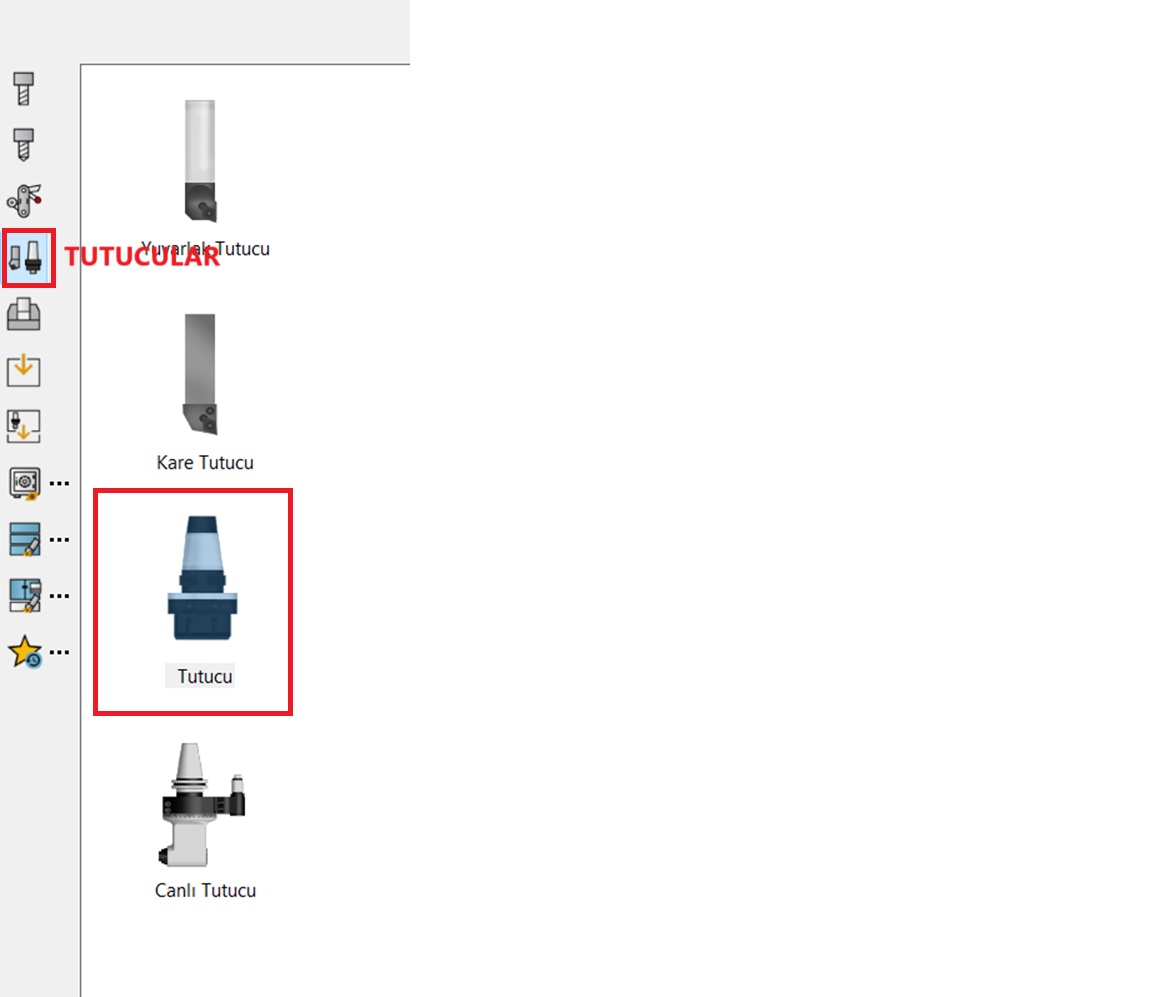
Açılan tutucu kütüphanesinden eklenmek istenen tutucu tipi seçilir.
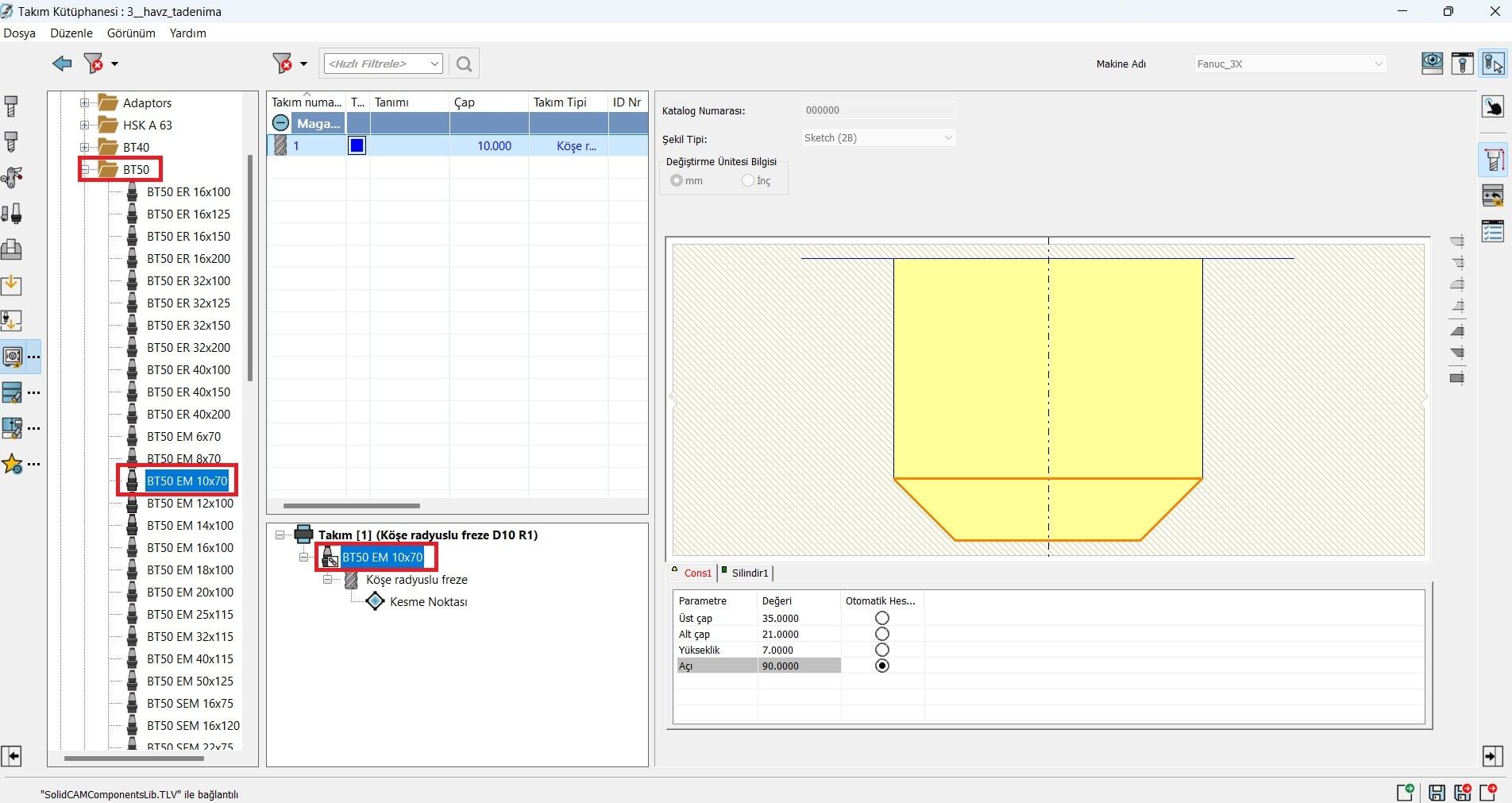
Örneğin BT50 10X70 bir tutucu eklemek için üzerine çift tıklanır, sağ tarafta tıklanan tutucunun görseli ve çap, yükseklik, açı gibi bilgileri gösterilir.
Takım numarası ve ID bilgileri sağ tarafta bulunan hızlı erişim menüsünden düzenlenir.
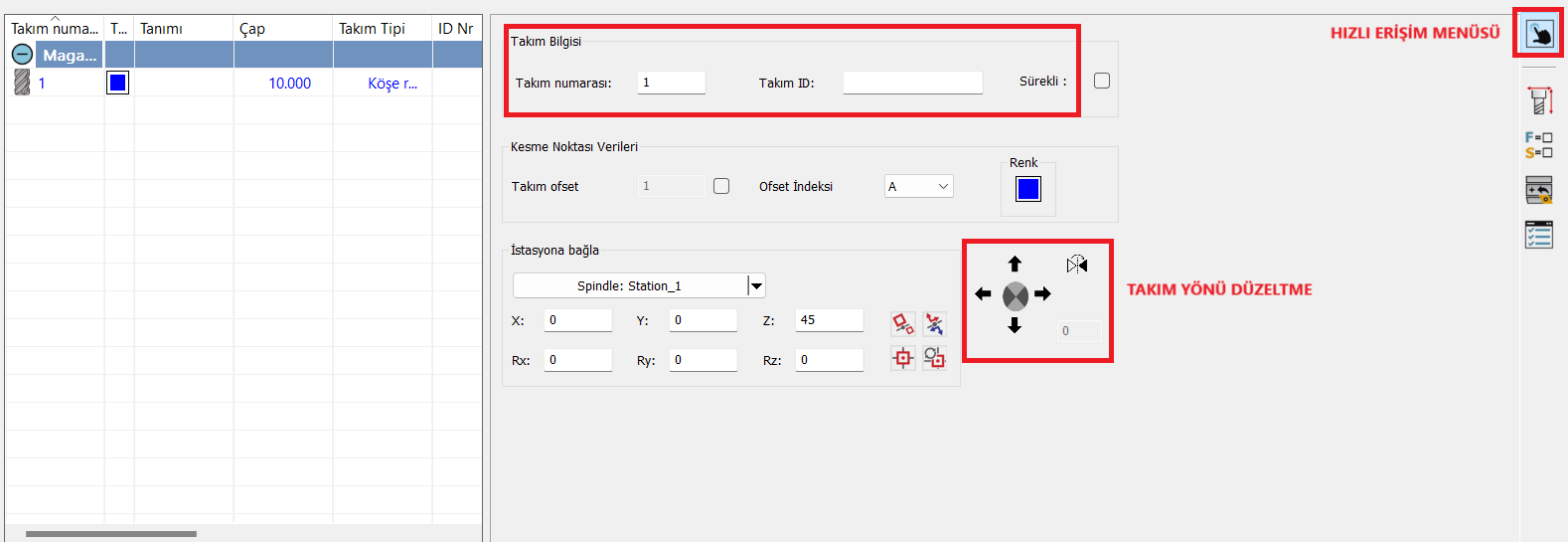
Takım tezgahta kaç numarada bağlı ise hızlı erişim menüsünden takım numarası tezgahtaki numara olarak girilmelidir, eğer takım isim ile çağırılmak isteniyorsa Takım ID kısmına çağırılmak istenen isim yazılır.
Kullanılan takım bir torna takımı ise takım yönünü düzenlemek için hızlı erişim menüsünde yer alan oklar çift tıklanarak aktif hale getirilir, takım yönü işleme uygun olarak oklar aracılığı ile düzenlenir.
Ekranın sağ üst köşesinde yer alan ikonların açıklamaları:
- Tezgah önizleme: Eğer kullanıcı makine simülasyonuna sahipse tezgah önizlemesinden magazini görür.
- Takım görünümü: Takım/tutucu bağlama ilişkisini- takım pozisyonunu görür.
- Mouse yanında takımı göster: İkona tıklandığında mouse oku yanında seçilen takım gösterilir.
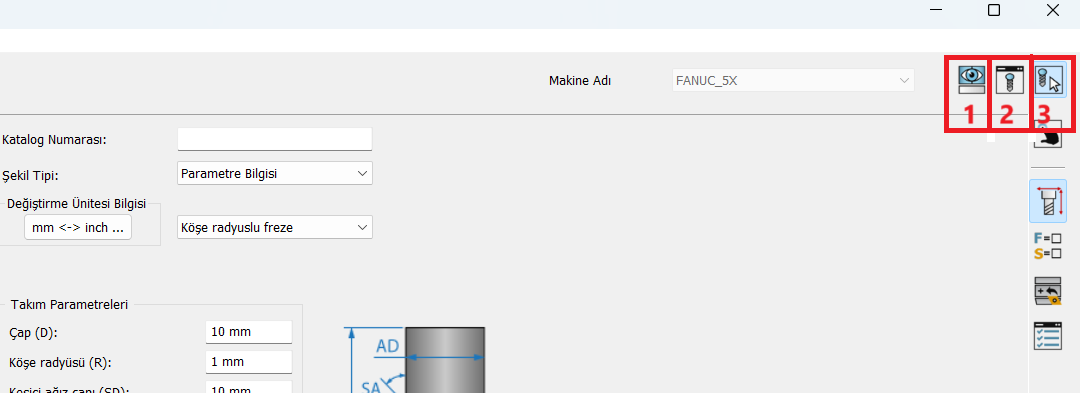
Torna takım yönü takım görünümü seçeneğinden kontrol edilmelidir.
Eğer aynı takım numarasına sahip birden fazla takım eklenmek istenirse sol üstte bulunan görünüm penceresinden gelişmiş görünüme tıklanır.
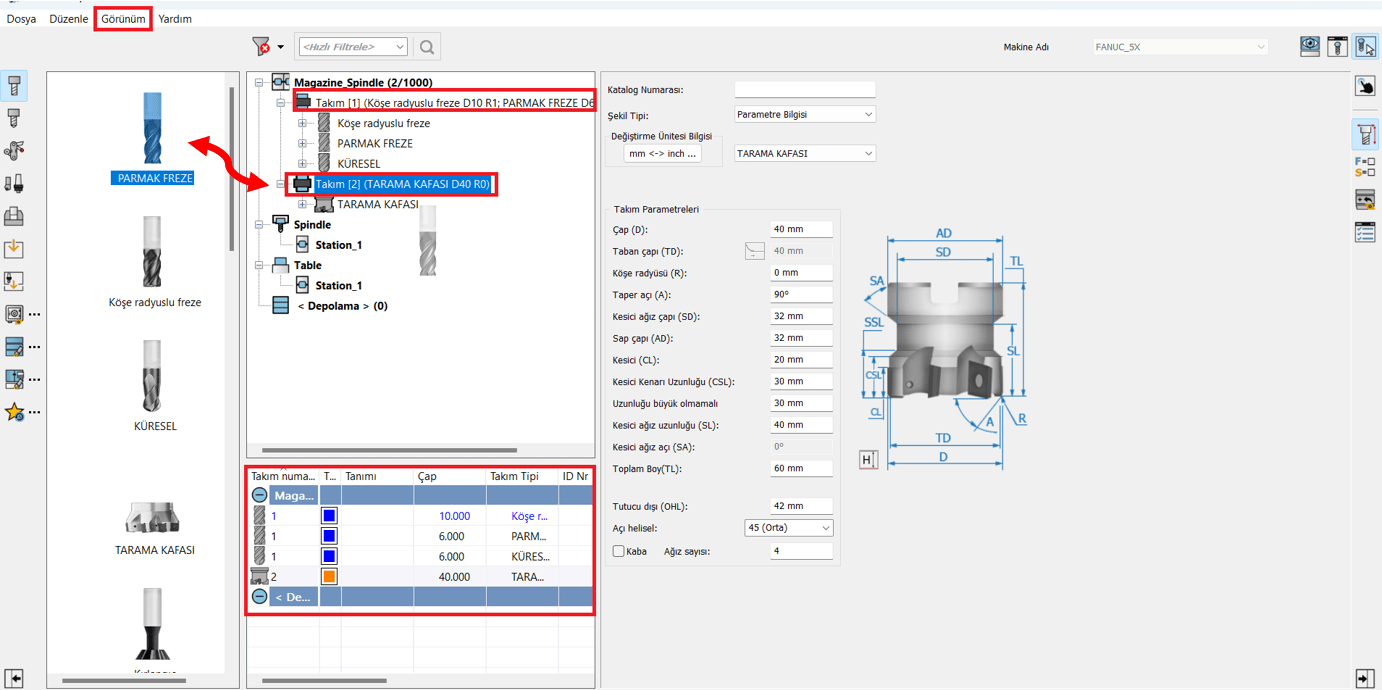
Örneğin magazinde 2 numara üzerine birden fazla takım eklenmek istendiğinde, eklenmek istenen takım magazin altında bulunan Takım [2] üzerine sürüklenip bırakılır.
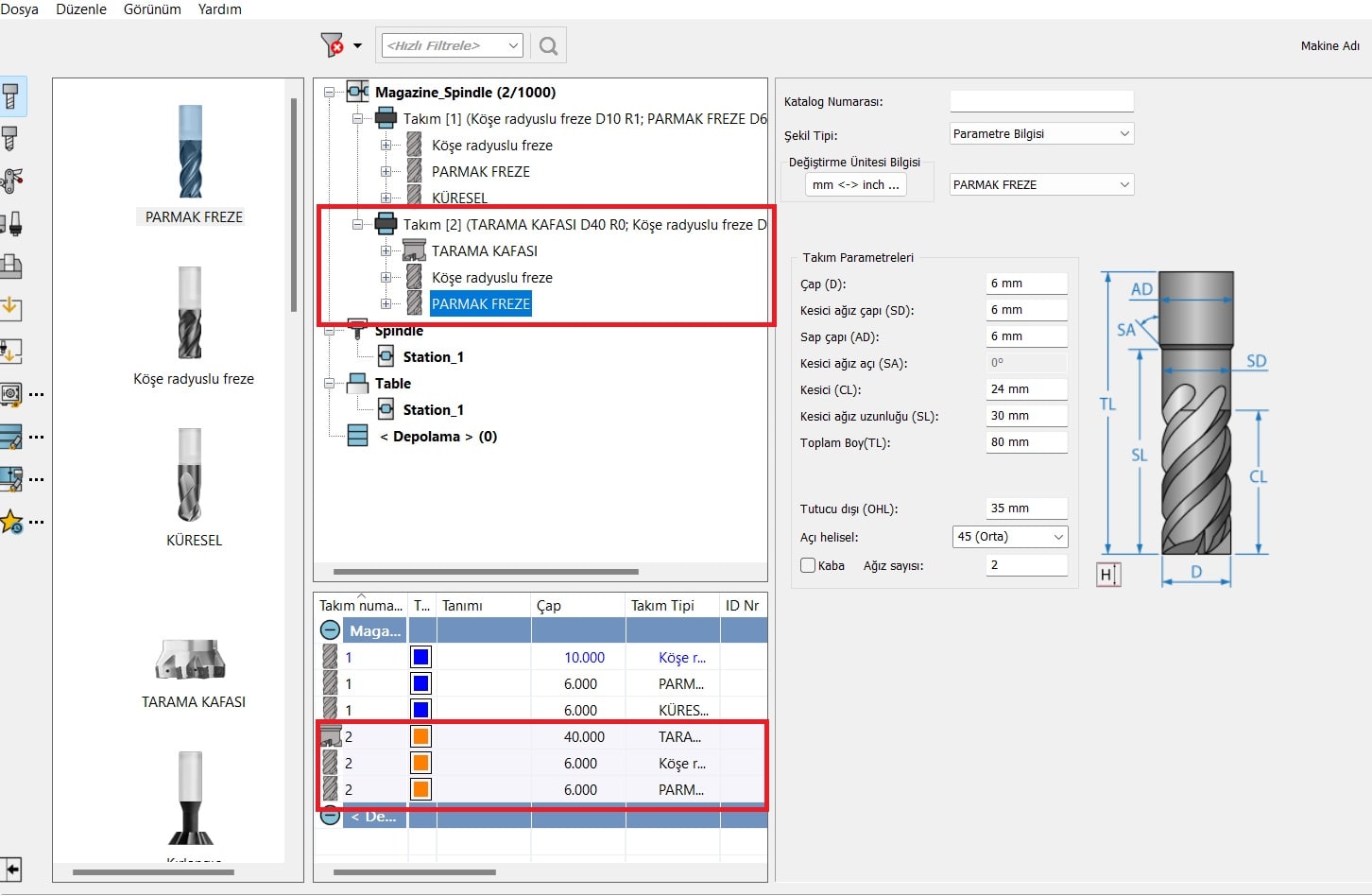
Oluşturulan takım kütüphanesini SolidCAM Veritabanına kaydedip açılacak yeni parçalarda kullanabilmek için aşağıdaki adımlar izlenir.
- Takım kütüphanesi oluşturulur.
- Sol üst köşede bulunan sekmeden Dosya-Dosyaya Aktar seçeneğine tıklanır.
- Açılan pencereden istenirse dosya adı değiştirilebilir, kayıt türü ve kayıt yeri değiştirilmemelidir. Kaydet denildikten sonra oluşturulan kütüphane kullanılan güncel SolidCAM Veritabanı içerisine kaydedilecektir.
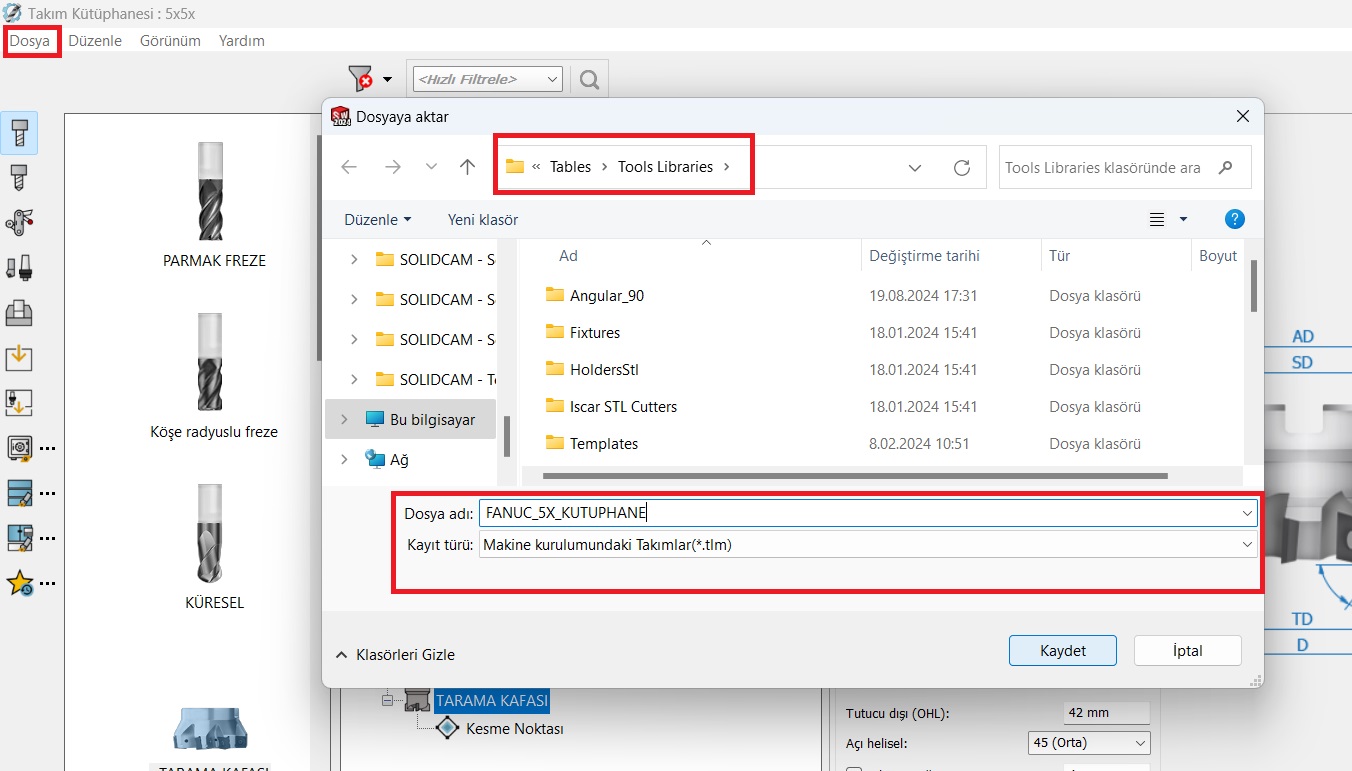
Yeni bir operasyon açıldığında kaydedilen takım kütüphanesini çağırmak için aşağıdaki adımlar izlenir.
- Sol tarafta bulunan Makine Takım Ayarları Kütüphanesi ve CAM Takım Tablosundan Al seçeneğine tıklanır. Tıklandıktan sonra kaydedilen tüm takım tabloları listelenir, çağırılması istenilen takım kütüphanesi üzerine çift tıklanır.
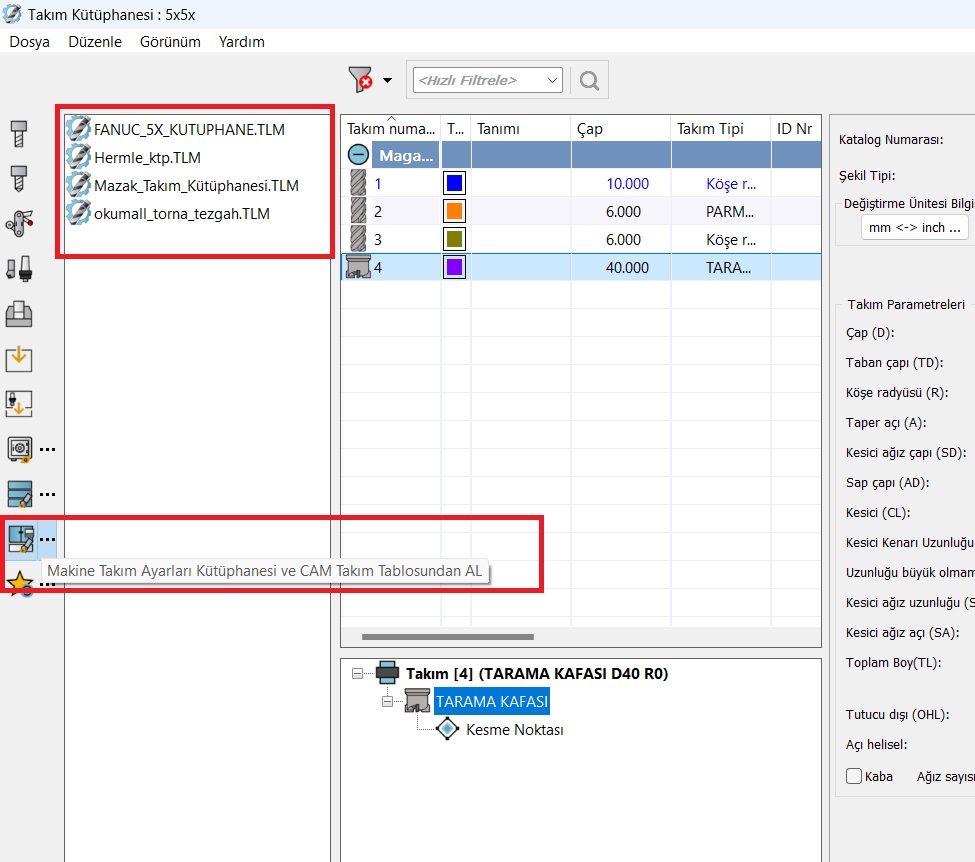
2. Açılan kütüphane menüsünde çağırılmak istenen takımlar seçilerek onay verilir, bu şekilde yeni yapılan operasyonlara daha önceden kaydedilen takım kütüphaneleri çağırılmış olunur.
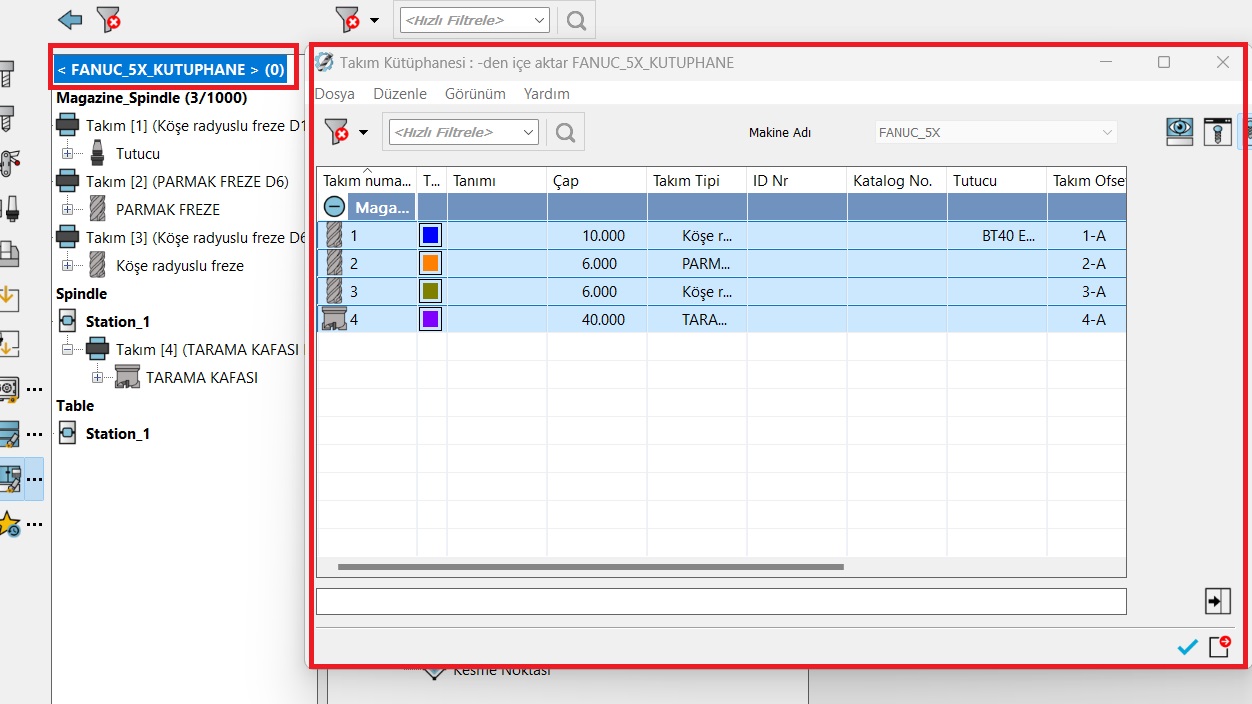
















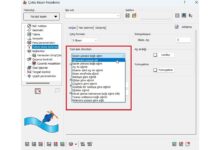

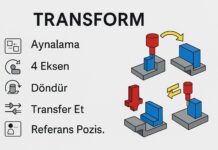

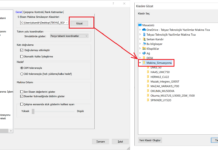
Merhaba;
Takım kütüphanesi oluştururken Kasa – Takım depolama – Tezgah seçenekleri çıkıyor. Bunların birbirlerinden farkı nedir ?